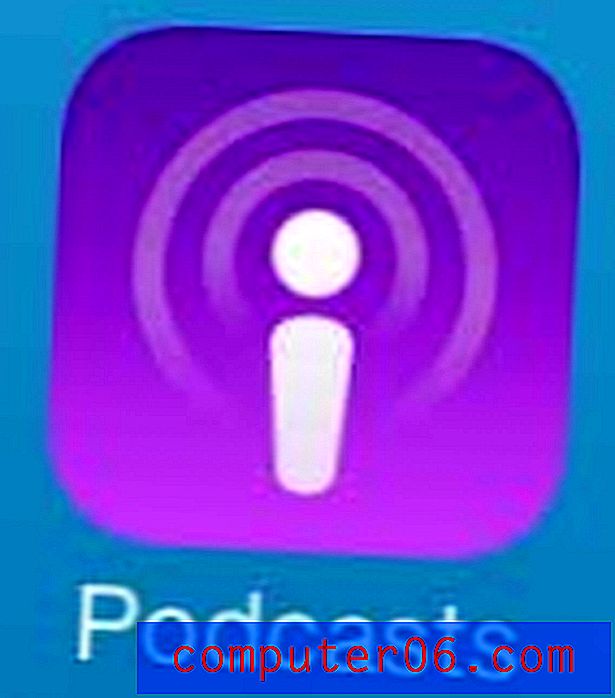Windows 7-skjerm opp ned - Slik løser du det
Sist oppdatert: 28. desember 2016
Har du noen gang gått bort fra dataskjermen, bare for å komme tilbake og oppdage at alt var på hodet? Dette kan skje enten som en vits fra en venn eller en medarbeider, eller som et resultat av en uvanlig hendelse, for eksempel en katt som går på et tastatur. En opp-ned-skjerm i Windows 7 er vanskelig å håndtere, ikke bare fordi alt du ser er opp ned, men fordi musebevegelsen også blir omvendt.
Heldigvis er dette noe som kan angre. Den nøyaktige metoden for å gjøre dette kan variere litt avhengig av hvilken type grafikkort som er installert på datamaskinen. Hvis du er heldig, kan fiksen være så enkel som å trykke på noen få taster på tastaturet. Imidlertid kan løsningen kreve at du navigerer til en Innstillinger-meny, som kan være litt vanskelig siden den vil kreve at du bruker musen opp ned.
Hvordan fikse en opp-ned-skjerm i Windows 7
Trinnene i denne artikkelen vil anta at skjermen din for øyeblikket er opp ned. Skjermdumpene vil imidlertid ha riktig retning, da de var veldig vanskelige å se når de var opp ned. Hvis skjermen er på høyre side og ønsker å snu den opp ned, kan du også følge disse samme trinnene, bare velg alternativet Landskap (vendt) i stedet for alternativet Landskap .
Vær oppmerksom på at de spesifikke trinnene for å angre et skjult skjermbilde kan variere litt avhengig av hvilken type grafikkort som er installert på datamaskinen. I mange tilfeller kan du angre en vendt skjerm ved å trykke Ctrl + Alt + pil opp på tastaturet. Motsatt vil Ctrl + Alt + pil ned vri skjermen opp ned.
Guiden vår nedenfor tar deg til innstillingsvinduet for skjermoppløsning . Du kan også få tilgang til dette vinduet ved å trykke på Windows- tasten på tastaturet, skrive "juster skjermoppløsningen" i søkefeltet og deretter trykke Enter på tastaturet. Du kan deretter fortsette med trinn 3 nedenfor.

Trinn 1: Høyreklikk på oppgavelinjen, og klikk deretter alternativet Vis skrivebord .
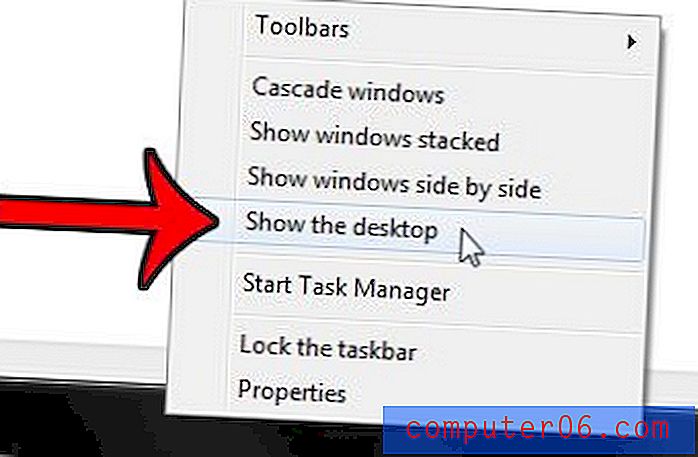
Trinn 2: Høyreklikk på et åpent sted på skrivebordet, og klikk deretter alternativet Skjermoppløsning .
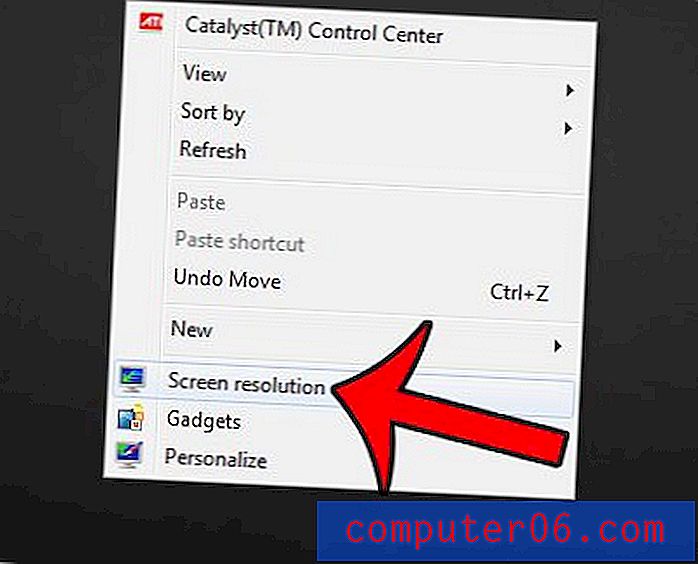
Trinn 3: Klikk på rullegardinmenyen Orientering, og klikk deretter Landskap- alternativet.
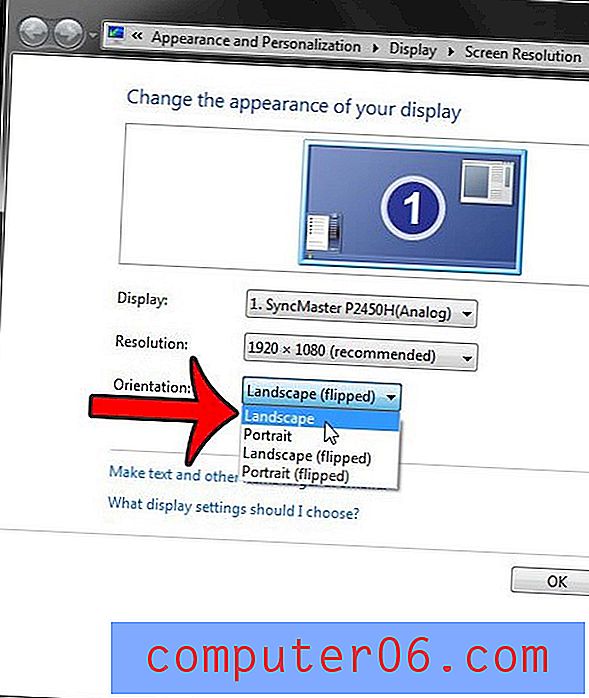
Trinn 4: Klikk på Bruk- knappen.
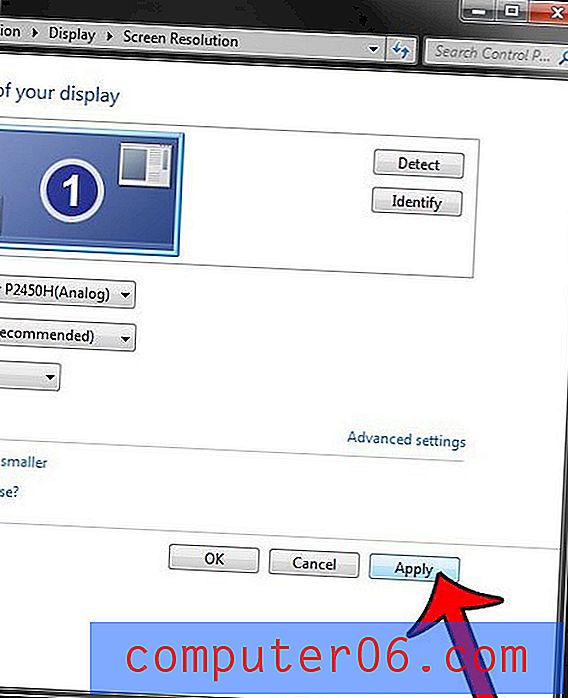
Trinn 5: Klikk på Hold endringer- knappen.
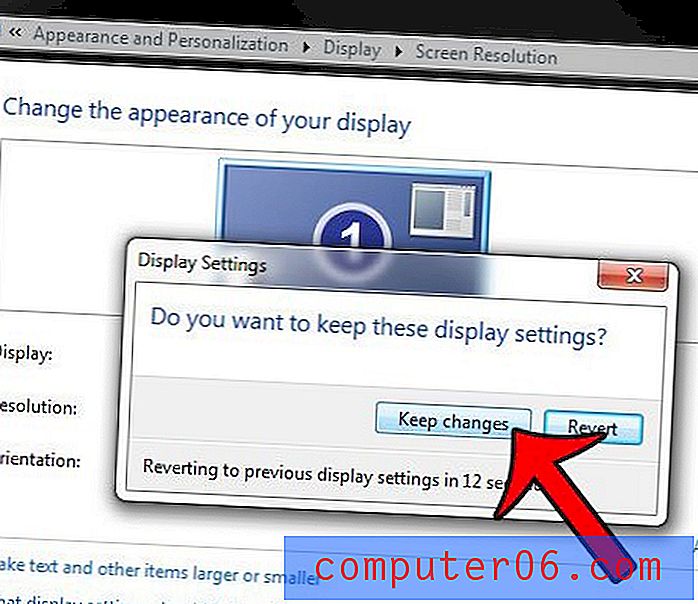
Skjermen skal nå tilbake til riktig retning.
Sammendrag - Hva du skal gjøre når Windows 7-skjermen er opp ned
- Høyreklikk oppgavelinjen, og klikk deretter Vis skrivebordet .
- Høyreklikk på skrivebordet, og klikk deretter Skjermoppløsning .
- Klikk på rullegardinmenyen Orientering, og klikk deretter Landskap .
- Klikk Bruk .
- Klikk på Behold endringer .
Dessverre er ikke alle datamaskiner like, så den nøyaktige metoden for å løse dette problemet kan variere avhengig av grafikkortet som er installert på datamaskinen. Hvis ingen av alternativene over fungerer for deg, høyreklikker du på skrivebordet og ser etter et alternativ for grafiske egenskaper . Velg alternativet Hurtigtaster, se etter et alternativ for Roter til Normal og trykk på den angitte tastekombinasjonen. Hvis det ikke er noe hurtigtaster, kan du se etter et alternativ for rotasjon .
En annen alternativ løsning er å høyreklikke på skrivebordet, og deretter klikke på Tilpasning eller tilpasse alternativet. Klikk på Display eller Display Settings, og klikk deretter Advanced Settings . Se etter et rotasjonsalternativ og velg alternativet Liggende eller Normal .
Leter du etter papirkurven i Windows 7, men ser ikke ut til å finne den? Denne artikkelen vil vise deg hvordan du legger til et papirkurv- ikon på skrivebordet ditt.